Cette imprimante peut sortir le ticket en haut ou en frontal.
6.1 Impression frontale: sens normal
 |
 |
| 1. Ouvrir le capot |
2. Placer le papier |
6.2 Impression haut: Inversion de la position
 |
 |
| 1. Retirer la plaque arrière |
2. Retirer la plaque antidérapante |
 |
 |
| 3. Couper les inserts de la plaque arrière |
4. Placer la plaque arrière côté plat |
 |
 |
| 5. Placer la plaque antidérapante côté connecteur |
6. L'imprimante sort le ticket vers le haut |
 |
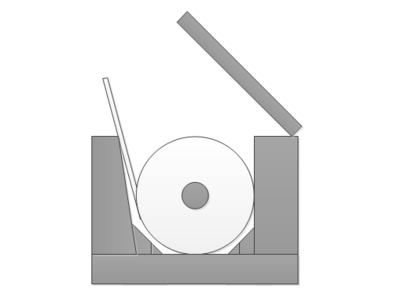 |
| 7. Ouvrir le capot |
8. Placer le papier |